Руководство для начинающих: как использовать шаблоны блоков WordPress
Опубликовано: 2022-05-03Хотите узнать, как использовать шаблоны блоков WordPress на своем веб-сайте?
Шаблоны блоков позволяют быстро добавлять часто используемые элементы дизайна в макеты сообщений или страниц.
В этой статье мы покажем вам, как использовать шаблоны блоков WordPress и найдем другие шаблоны для использования на вашем веб-сайте.
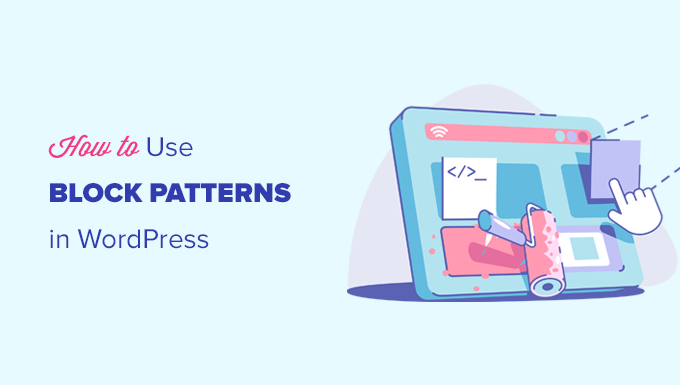
Вот темы, которые мы рассмотрим в этом руководстве.
- Что такое шаблоны блоков WordPress
- Как использовать шаблоны блоков в WordPress
- Поиск дополнительных шаблонов блоков для использования на вашем веб-сайте
- Как создавать и делиться своими собственными шаблонами блоков
- Создание шаблонов блоков WordPress вручную
- Удалить шаблон блока в WordPress
- В чем разница между многоразовыми блоками и шаблонами блоков
Что такое шаблоны блоков WordPress?
Шаблоны блоков WordPress представляют собой набор готовых элементов дизайна, которые вы можете использовать для более быстрого создания пользовательских макетов контента.
WordPress поставляется с интуитивно понятным редактором, широко известным как редактор блоков. Это позволяет пользователям создавать красивые макеты для своих сообщений и страниц, используя блоки для общих элементов контента.
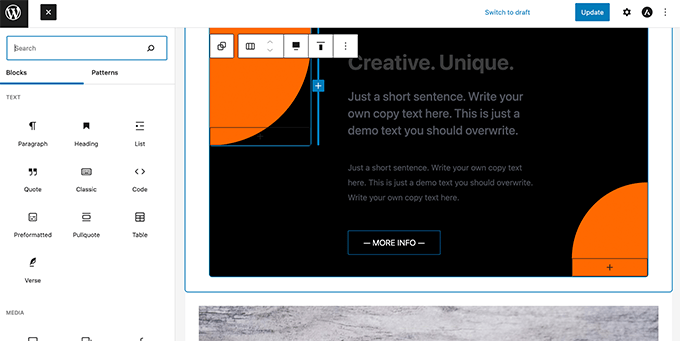
Однако не все пользователи WordPress являются дизайнерами или хотят тратить время на создание макетов каждый раз, когда им нужно создать запись или страницу.
Шаблоны блоков обеспечивают простое решение этой проблемы. WordPress теперь по умолчанию поставляется с набором полезных шаблонов блоков.
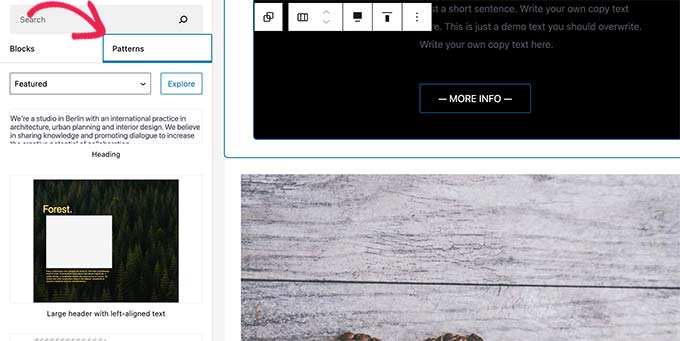
Популярные темы WordPress также предоставляют свои собственные шаблоны, которые вы можете использовать при написании контента.
Эти шаблоны включают в себя такие элементы, как предварительно созданные макеты с несколькими столбцами, мультимедийные и текстовые шаблоны, шаблоны призыва к действию, заголовки, кнопки и многое другое.
Вы можете найти еще больше шаблонов на веб-сайте WordPress.org, а также можете создавать и делиться своими собственными шаблонами.
При этом давайте посмотрим, как легко использовать шаблоны блоков в WordPress для создания красивого контента для вашего сайта.
Как использовать шаблоны блоков в WordPress
По умолчанию WordPress поставляется с набором полезных шаблонов блоков, которые вы можете использовать на своем веб-сайте. Ваша тема WordPress и некоторые плагины также могут добавлять собственные шаблоны.
Чтобы использовать блочные шаблоны, вам нужно отредактировать запись или страницу WordPress, где вы хотите использовать блочный шаблон.
На экране редактирования сообщения нажмите кнопку «Добавить блок», чтобы открыть средство вставки блоков. Отсюда перейдите на вкладку «Шаблоны», чтобы просмотреть доступные шаблоны блоков.
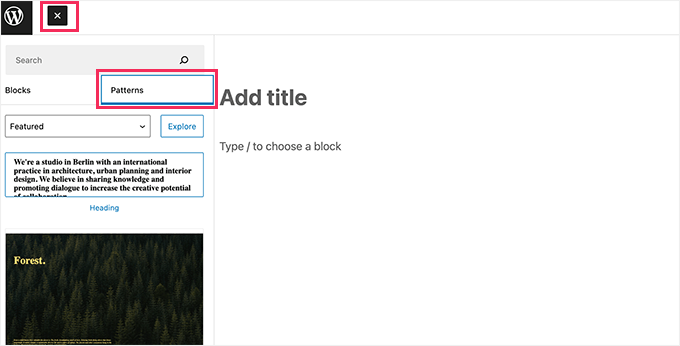
Вы можете прокрутить вниз, чтобы увидеть доступные шаблоны блоков.
Вы также можете просматривать шаблоны блоков в различных категориях, таких как избранные, кнопки, столбцы, заголовок и т. д.
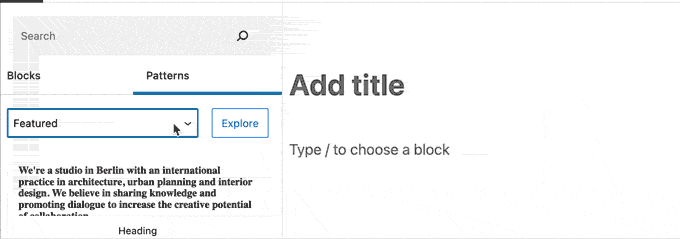
Кроме того, вы также можете нажать кнопку «Исследовать», чтобы просмотреть шаблоны блоков.
Здесь вы можете увидеть увеличенные превью во всплывающем окне.
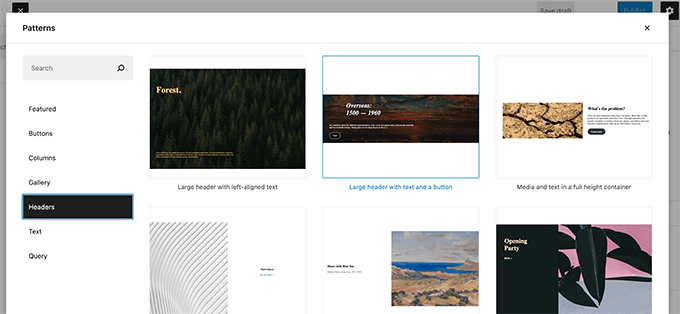
Как только вы найдете шаблон, который хотите попробовать, вы можете просто щелкнуть, чтобы вставить его в область содержимого вашего сообщения или страницы.
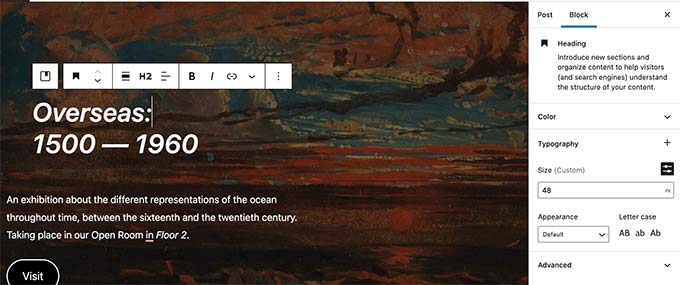
После этого вы можете просто указать и щелкнуть любой блок внутри шаблона, чтобы отредактировать и изменить его содержимое в соответствии с вашими требованиями.
У вас по-прежнему будут все параметры, которые вы обычно имеете для каждого блока. Например, если это блок обложки, вы можете изменить цвет обложки или фоновое изображение.
Вы можете добавить столько шаблонов, сколько вам нужно для вашего блога или страницы. Вы также можете просто удалить шаблон, чтобы удалить его из сообщения или страницы, как если бы вы удалили любой блок WordPress.
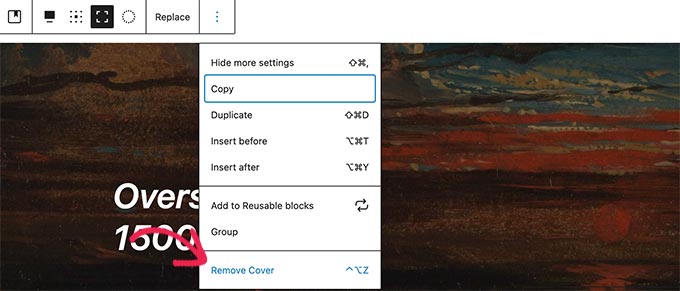
Используя шаблоны блоков, вы можете быстро создавать красивые макеты для своих статей и сайта WordPress.
В конечном счете, шаблоны блоков помогают сэкономить время, которое вы в противном случае тратили бы на ручную упорядочение блоков каждый раз, когда вам нужно добавить заголовок, галерею, кнопки и многое другое.
Поиск дополнительных шаблонов блоков для использования на вашем веб-сайте
По умолчанию WordPress поставляется с несколькими часто используемыми шаблонами блоков. Темы WordPress также могут добавлять на ваш сайт собственные шаблоны.
Тем не менее, вы можете найти гораздо больше шаблонов блоков, чем те, которые доступны в средстве вставки блоков на вашем веб-сайте.
Просто зайдите на веб-сайт каталога шаблонов WordPress, чтобы просмотреть множество других шаблонов блоков.
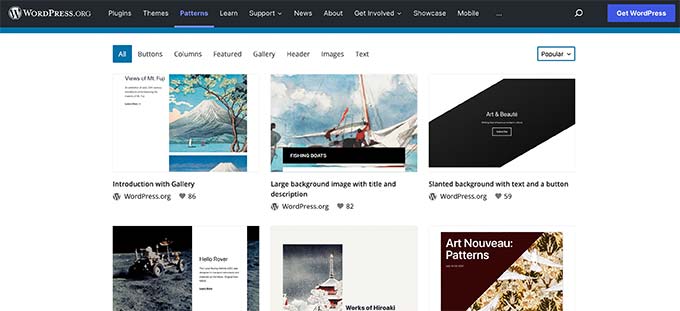
Здесь вы найдете множество других шаблонов блоков, представленных сообществом WordPress.
Чтобы использовать один из этих шаблонов блоков, просто наведите указатель мыши на шаблон блока и нажмите кнопку «Копировать».
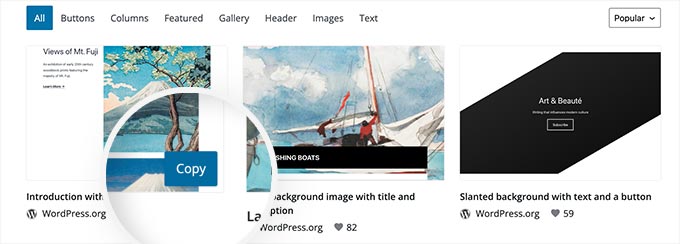
Затем вам нужно вернуться в свой блог WordPress и отредактировать сообщение или страницу, куда вы хотите вставить этот шаблон блока.
На экране редактирования сообщения просто щелкните правой кнопкой мыши и выберите «Вставить» в меню браузера или нажмите CTRL+V (Command + V на Mac).
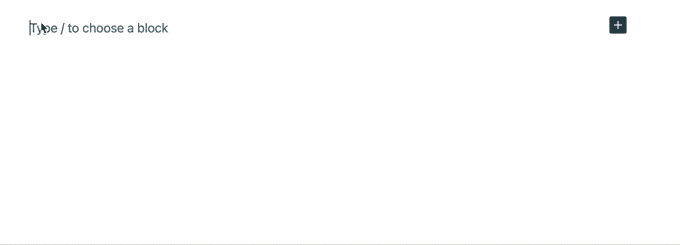
Как создавать и делиться своими собственными шаблонами блоков
Хотите создавать и делиться своими собственными шаблонами блоков WordPress и делиться ими со всем миром?
WordPress позволяет очень легко создавать шаблоны блоков и использовать их на своих собственных веб-сайтах или делиться ими со всеми пользователями WordPress по всему миру.
Просто посетите веб-сайт каталога шаблонов WordPress и нажмите ссылку «Создать новый шаблон».
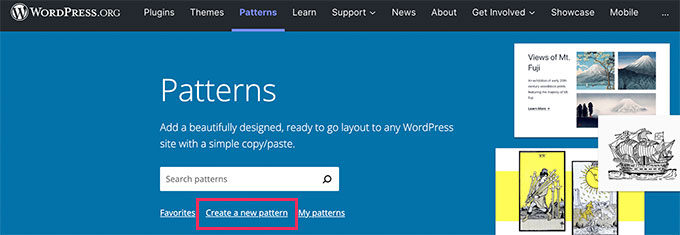
Примечание. Вам необходимо войти в систему или создать бесплатную учетную запись WordPress.org, чтобы сохранить шаблоны.
После входа в систему вы попадете на страницу редактора блочных шаблонов. Он идентичен редактору блоков WordPress по умолчанию, и вы можете использовать его для создания своего шаблона.

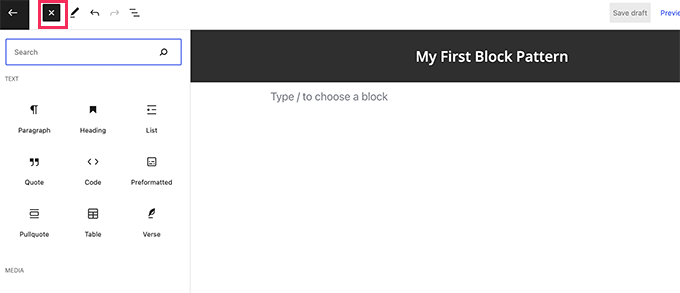
Просто добавьте блоки, чтобы создать макет шаблона.
Вы можете использовать блоки макета, такие как группа, обложка, галерея и т. д., чтобы упорядочить свой макет.
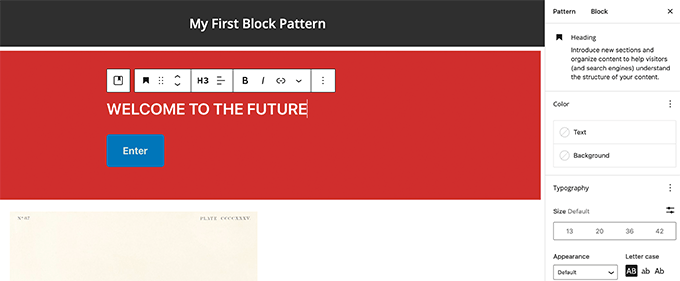
Есть также бесплатные изображения, доступные для использования в ваших медиаблоках. Медиатека WordPress позволит вам легко находить и использовать эти изображения в своих шаблонах.
Как только вы будете удовлетворены своим блок-паттерном, вы можете сохранить его как черновик или отправить в каталог шаблонов.
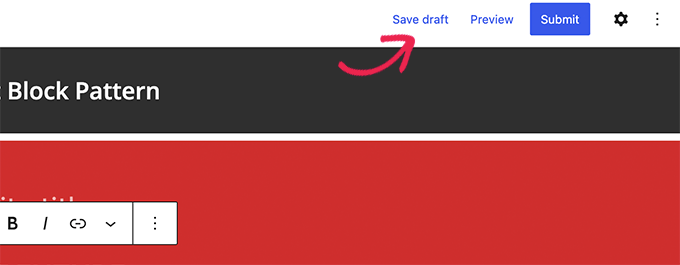
Прежде чем вы сможете отправить свой блочный шаблон для каталога шаблонов, убедитесь, что вы прочитали рекомендации по каталогу блочных шаблонов.
Вы можете управлять всеми шаблонами блоков, щелкнув ссылку «Мои шаблоны». Он покажет все шаблоны блоков, которыми вы поделились, эскизы шаблонов и шаблоны, которые вы добавили в избранное.
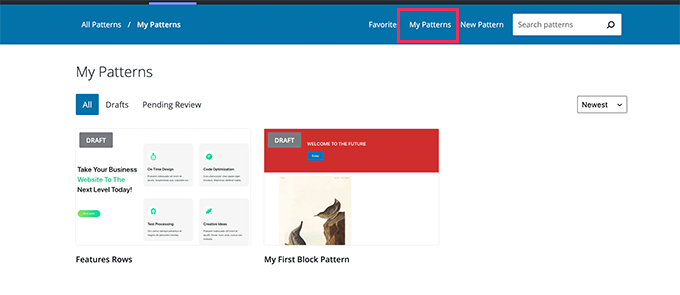
Если вы хотите создавать шаблоны блоков только для собственного использования, вы можете сохранить их как черновики. После этого вы можете просто скопировать и вставить их со страницы «Мои шаблоны» на свой веб-сайт WordPress.
Создание шаблонов блоков WordPress вручную
Вы также можете создавать шаблоны блоков вручную и добавлять их в свою тему WordPress или плагин пользовательских фрагментов.
Просто создайте новый пост или страницу в WordPress. В области содержимого используйте блоки для создания пользовательского макета или коллекции блоков, которые вы хотите сохранить в качестве шаблона.
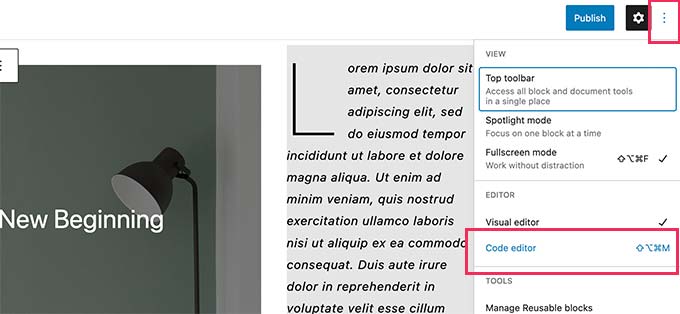
После этого переключитесь в режим редактора кода и скопируйте весь контент, который вы видите в редакторе кода.
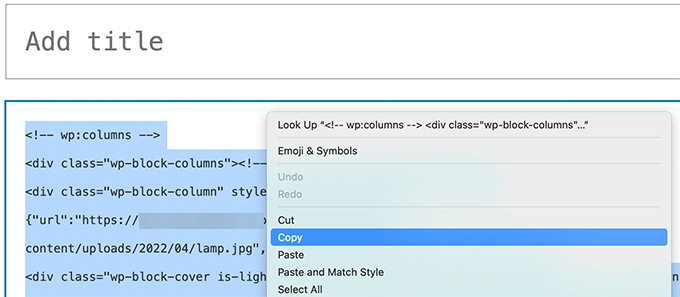
Затем откройте обычный текстовый редактор, например Блокнот, и вставьте туда этот код. Он понадобится вам на следующем шаге.
Теперь вы готовы зарегистрировать свои блоки в качестве шаблона.
Для этого просто скопируйте и вставьте следующий код в файл functions.php вашей темы или плагин для конкретного сайта.
function wpb_my_block_patterns() {
register_block_pattern(
'my-plugin/my-awesome-pattern',
array(
'title' => __( 'Two column magazine layout', 'my-theme'),
'description' => _x( 'A simple magazine style two-column layout with large image and stylized text', 'my-theme' ),
'categories' => array( 'columns' ),
'content' => ' Your block content code goes here'
)
);
}
add_action( 'init', 'wpb_my_block_patterns' );
Теперь скопируйте и вставьте необработанные данные блоков, которые вы скопировали ранее, в качестве значения параметра содержимого. Другими словами, вам нужно будет заменить текст «Ваш блочный код содержимого идет здесь» вашим блочным кодом. Обязательно оставьте одинарные кавычки вокруг текста на месте.
Наконец, не забудьте изменить заголовок и описание на свои собственные и сохранить изменения.
Теперь вы можете посетить свой веб-сайт и отредактировать и опубликовать или страницу. Теперь вы сможете увидеть только что зарегистрированный шаблон блока в средстве вставки блоков.
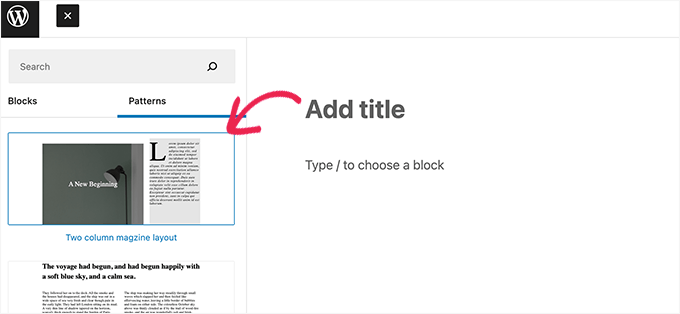
Удалить шаблон блока в WordPress
Вы можете легко удалить или отменить регистрацию любого блочного шаблона в WordPress. Допустим, вы хотите удалить шаблон блока, который вы создали в приведенном выше примере.
Все, что вам нужно сделать, это скопировать и вставить следующий код в файл functions.php вашей темы или плагин для конкретного сайта.
function wpb_unregister_my_patterns() {
unregister_block_pattern( 'my-plugin/my-awesome-pattern' );
}
add_action( 'init', 'wpb_unregister_my_patterns' );
В этом примере 'my-plugin/my-awesome-pattern' — это имя шаблона, который мы использовали при его регистрации.
Вы можете использовать этот код, чтобы отменить регистрацию любого блочного шаблона, созданного вашей темой или плагином. Все, что вам нужно знать, это имя, используемое для регистрации шаблона.
Удалить основные шаблоны WordPress
Основные шаблоны WordPress доступны для всех пользователей WordPress. Это означает, что они могут использоваться слишком часто и даже не соответствовать остальной части вашей темы WordPress.
Если вы не хотите использовать шаблон, вы можете просто не добавлять его в свой контент. Однако, если вы запускаете сайт WordPress с несколькими авторами, вы можете запретить всем пользователям использовать эти основные шаблоны.
Чтобы удалить все основные шаблоны WordPress, вам нужно добавить следующий код в файл функций вашей темы или плагин для конкретного сайта.
remove_theme_support( 'core-block-patterns' );
В чем разница между повторно используемыми блоками и шаблонами блоков?
Шаблоны блоков и повторно используемые блоки предназначены для решения одной и той же проблемы: предоставить пользователям возможность легко добавлять часто используемые блоки.
Однако они довольно сильно отличаются друг от друга.
Например, повторно используемые блоки можно редактировать и сохранять прямо в редакторе сообщений, но они не такие гибкие, как шаблоны блоков.
Одно большое отличие состоит в том, что если вы вносите изменения в повторно используемый блок, он меняет блок в каждой публикации или странице, на которой вы его использовали.
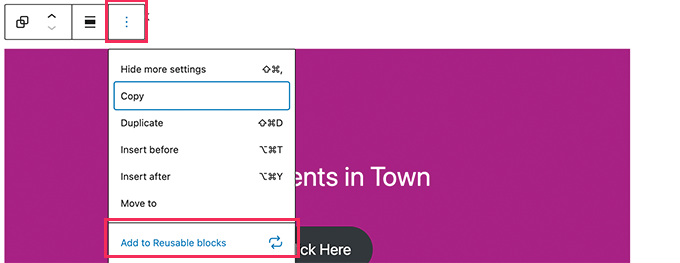
Для получения более подробной информации см. наш учебник о том, как использовать повторно используемые блоки в WordPress.
С другой стороны, если вы вставляете шаблон и редактируете его, эти изменения применяются только к сообщению или странице, где вы добавили этот шаблон.
Шаблоны блоков также могут быть зарегистрированы вашей темой WordPress или плагинами, такими как плагины блоков. Это позволяет этим разработчикам предлагать вам гораздо больше вариантов дизайна для создания макетов сообщений и страниц.
Мы надеемся, что это руководство помогло вам научиться использовать шаблоны блоков WordPress на своем веб-сайте. Вы также можете ознакомиться с нашим руководством о том, как выбрать лучшее программное обеспечение для веб-дизайна, или с нашим экспертным выбором лучших услуг почтового маркетинга для малого бизнеса.
Если вам понравилась эта статья, подпишитесь на наш канал YouTube для видеоуроков по WordPress. Вы также можете найти нас в Twitter и Facebook.
